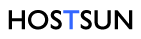Για τις ανάγκες του παραδείγματος, θα χρησιμοποιήσουμε μια συσκευή iPhone 6. Με τον ίδιο τρόπο μπορείτε να ρυθμίσετε και οποιαδήποτε άλλη iOS συσκευή (πχ iPad, iPhone 7 κλπ).
- Πατήστε το εικονίδιο : Settings (Ρυθμίσεις)
- Πατήστε το εικονίδιο : Mail, Contacts, Calendars (Mail, Επαφές, Ημερολόγια).
- Πατήστε στην επιλογή Add account (Προσθήκη Λογαριασμού). Θα πρέπει να βρίσκεται κοντά στην πάνω πλευρά της οθόνης, στην ενότητα με ετικέτα “Accounts” (“Λογαριασμοί”).
- Επιλέξτε Other (Άλλο) για να προσθέσετε ένα λογαριασμό email που έχετε δημιουργήσει μέσα από το πακέτο web hosting σας.
- Και σε αυτό το βήμα θα επιλέξετε Add Mail Account (Προσθήκη Λογαριασμού Αλληλογραφίας).
- Συμπληρώνετε τις πληροφορίες για το λογαριασμό σας. Αυτό περιλαμβάνει το όνομά σας, τη διεύθυνση email σας, το password σας και μια περιγραφή του λογαριασμού email σας.
- Η επόμενη οθόνη περιλαμβάνει τις ρυθμίσεις για το διακομιστή εισερχόμενης και εξερχόμενης αλληλογραφίας. Προσοχή, παρότι οι ρυθμίσεις για το διακομιστή εξερχόμενης αλληλογραφίας (outgoing mail server) φαίνονται ως προαιρετικές (optional), θα χρειαστεί να τις συμπληρώσετε. Μπορείτε να δείτε σχετικές ρυθμίσεις στον οδηγό ρύθμισης email για τηλέφωνα androιd
- Αφού εισάγετε όλες τις ρυθμίσεις, η συσκευή σας θα προσπαθήσει να κάνει την ταυτοποίηση του server. Εάν εμφανιστεί κάποιο μήνυμα “Cannot verify server identity”, κάνετε click στην επιλογή Details (Λεπτομέρειες). Θα πρέπει να μπορείτε να δείτε τώρα τις πληροφορίες για το πιστοποιητικό του server. Κάνετε το πιστοποιητικό trusted.
- Στη συνέχεια θα πρέπει να εμφανιστεί η οθόνη με τη σύνοψη των ρυθμίσεων του λογαριασμού σας και στη συνέχεια δύο sliders για το Mail και τα Notes. Στο πάνω μέρος της οθόνης σας θα πρέπει επίσης να βλέπετε τις επιλογές Save (Αποθήκευση) και Cancel (Ακύρωση). Πατήστε την επιλογή Save για να προχωρήσετε στην προσθήκη του λογαριασμού σας.
Αυτό ήταν, τα καταφέρατε! Στη συνέχεια, μπορείτε να επιστρέψετε στο κεντρικό μενού του κινητού σας και να πατήσετε το εικονίδιο Mail. Θα δείτε το νέο λογαριασμό email στην ενότητα Mail-boxes.